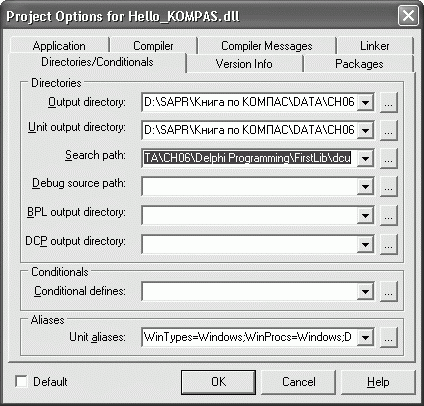Примечание. Если в списке Import Type Library нет необходимого пункта, вы можете добавить его вручную, нажав кнопку Add и отыскав файл kAPI5.TLB (он находится в каталоге
Если в списке Import Type Library нет необходимого пункта, вы можете добавить его вручную, нажав кнопку Add и отыскав файл kAPI5.TLB (он находится в каталоге Bin папки, в которой установлен КОМПАС). 3. За несколько секунд Delphi сгенерирует PAS-файл с именем Kompas6API5-TLB, который будет иметь описание всех интерфейсов API 5. Измените имя (заголовок) скомпилированного модуля (автоматически добавленного в проект библиотеки), с Kompas6API5-TLB на ksTLB и сохраните проект. 4. Закройте окно, в котором был открыт файл Kompas6API5-TLB.pas, в редакторе кода Delphi и измените имя файла на ksTLB.pas. Сгенерированный файл Kompas6API5-TLB.pas с интерфейсами размещается в каталоге Imports папки, в которой установлен Delphi, например C:\Program Files\Borland\Delphi7\Imports. 5. Скопируйте переименованный файл в каталог FirstLib\dcu вашего проекта. 6. Перейдите в главное окно проекта. В разделе uses замените следующую строку: Kompas6API5-TLB in “C:\Program Files\Borland\Delphi7\Imports\Kompas6API5-TLB.pas” на ksTLB. Напомню вам о том, что путь к Kompas6API5-TLB.pas может быть другим (он зависит от того, где установлен Delphi). Однако это не имеет значения, поскольку запись генерируется системой автоматически при компиляции файла библиотек типов. Указывать путь к модулю ksTLB, который был скопирован в папку dcu проекта, нет необходимости. 7. При компиляции прикладной библиотеки будут использованы множество различных файлов с описаниями интерфейсов, констант и пр. В принципе, они могут быть размещены где угодно (при этом в разделе uses следовало бы задавать каждый путь явно), но для удобства работы с проектом рекомендую хранить их в папке dcu, где уже находится файл ksTLB.pas. Где бы все эти файлы ни находились, в Delphi необходимо указать путь к ним. Для этого выполните команду Project → Options, после чего на вкладке Directories/Conditionals открывшегося окна настроек проекта (рис. 6.22) задайте пути к файлам проекта: • Output directory – путь, по которому Delphi будет сохранять скомпилированный файл прикладной библиотеки (в нашем примере подойдет каталог FirstLib); • Unit output directory и Search path – полный путь к каталогу FirstLib\dcu. По этим путям система будет искать необходимые файлы библиотек КОМПАСа, а также сохранять скомпилированные DCU-файлы.
Рис. 6.22. Задание путей к файлам проекта прикладной библиотеки
8. Перейдите на вкладку Application диалогового окна настроек проекта. В поле Target file extension введите расширение, которое будет применяться для файла будущей библиотеки – RTW. Нажмите OK, чтобы сохранить настройки. Теперь можете сохранить проект и выполнить компиляцию (для этого воспользуйтесь командой Project → Compile Hello_KOMPAS или сочетанием клавиш Ctrl+F9). В результате в папке FirstLib должна появиться пока еще пустая и бесполезная библиотека, файл которой назван системой Hello_KOMPAS.rtw. Чтобы RTW-библиотека, написанная на Delphi, могла взаимодействовать с КОМПАС, в ней обязательно должны присутствовать как минимум три функции (для сред программирования на базе языка C или C++ достаточно двух, так как функции LibraryName и LibraryId объединены в одну – unsigned int WINAPI LIBRARYID()): • LibraryEntry – точка входа в библиотеку; • LibraryName – возвращает имя библиотеки, отображаемое в менеджере библиотек; • LibraryId – возвращает идентификатор библиотеки (позже его можно использовать при работе с самой библиотекой, для подключения списка меню ее команд и пр.). Все эти функции обязательно должны быть экспортными, то есть экспортируемыми из данной DLL, чтобы система КОМПАС могла их видеть и вызывать. По этой причине их обязательно нужно вынести в раздел exports прикладной библиотеки. Добавьте описание этих функций в вашу библиотеку (листинг 6.8). Листинг 6.8. Три базовых функции RTW-библиотеки library Hello_KOMPAS; uses SysUtils, Classes, ksTLB; {$E rtw} {$R *.res} function LibraryName: PChar; pascal; begin Result:= “Первая библиотека”; end; function LibraryId: integer; pascal; begin Result:= 100; end; procedure LibraryEntry(command: WORD); pascal; begin end; exports LibraryName name “LIBRARYNAME”, LibraryId name “LIBRARYID”, LibraryEntry name “LIBRARYENTRY”; begin end. Скомпилируйте полученный код и подключите файл библиотеки к КОМПАС. Убедитесь, что в окне менеджера отобразилось заданное в функции LibraryName имя библиотеки. Запускать приложение не нужно, поскольку все равно ничего не произойдет – будет вызываться пустая функция точки входа в библиотеку LibraryEntry. Совет Любая создаваемая вами на Delphi библиотека будет иметь три указанные функции. Вы можете сохранить проект на данном этапе в какую-либо другую папку и в дальнейшем при разработках новых библиотек использовать его как заготовку. Теперь нужно сделать так, чтобы библиотека стала рабочей. Сначала необходимо в раздел uses добавить еще один подключаемый модуль – ksAuto, а сам файл этого модуля (ksAuto.pas) перенести в каталог FirstLib\dcu. Файл ksAuto.pas вместе с другими файлами библиотек API системы КОМПАС находится в каталоге SDK\Include папки, в которой установлена текущая версия КОМПАС-3D. Внутри ksAuto.pas есть многочисленные ссылки на другие файлы с определением классов КОМПАС API. Явно подключать их в разделе uses не нужно, но следует перенести в один каталог с файлом ksAuto.pas. Для данного проекта достаточно всего четыре файла (для более сложных понадобятся, конечно, и другие): ks2DCOM-TLB.pas, LDefin2D.pas, LibTool.pas и LtDefine.pas. Просто скопируйте эти файлы из SDK\Include в папку FirstLib\dcu вашего проекта. В файле проекта объявите глобальную переменную kompas типа KompasObject, а в процедуру входа в библиотеку добавьте следующий код (листинг 6.9). Листинг 6.9. Вывод текстового сообщения uses SysUtils, Classes, ksTLB, ksAuto; {$E rtw} {$R *.res} // глобальная переменная приложения КОМПАС API var kompas: KompasObject; // код пропущен procedure LibraryEntry(command: WORD); pascal; begin // инициализация объекта KompasObject // с помощью функции CreateKompasObject kompas:= KompasObject(CreateKompasObject); // если все прошло успешно if (kompas = nil) then exit; // выводим первое сообщение kompas.ksMessage(“Привет из КОМПАСа!”); // обнуляем переменную kompas kompas:= nil; end; Сохраните и скомпилируйте проект, после чего запустите библиотеку и выполните ее единственную команду. В результате библиотека выдаст первое приветственное сообщение (рис. 6.23).
Рис. 6.23. Сообщение, посланное библиотекой
|